机械硬盘系统转移到固态硬盘
机械硬盘系统转移到固态硬盘,可以显著提升电脑的运行速度和响应性能,以下是一份详细的转移指南,包含多种方法、注意事项及常见问题解答:

转移前准备
-
备份重要数据:虽然迁移过程通常不会损坏数据,但仍建议提前备份重要文件,以防意外,可以使用外部硬盘、云存储等方式进行备份。
-
确认固态硬盘接口与协议:确保固态硬盘的接口(如SATA、M.2等)和协议(如AHCI、NVMe等)与主板兼容,避免购买后无法使用。
-
准备工具:根据选择的迁移方法,可能需要准备相应的软件工具,如克隆软件、系统安装介质等。
转移方法
| 方法 | 操作步骤 | 优点 | 缺点 |
|---|---|---|---|
| 使用系统自带克隆工具(如Windows系统映像备份) | 连接固态硬盘到电脑。 打开“控制面板”->“系统和安全”->“备份和还原”。 点击“创建系统映像”,选择备份位置(可以是固态硬盘)。 按照提示完成系统映像的创建。 使用“系统映像恢复”功能,将备份恢复到固态硬盘。 |
免费,无需额外软件。 | 操作相对复杂,需要一定技术基础。 |
| 使用第三方克隆软件(如傲梅分区助手、易我分区大师) | 下载并安装克隆软件。 打开软件,选择“迁移系统到固态硬盘”功能。 选择源硬盘(机械硬盘)和目标硬盘(固态硬盘)。 调整分区大小、位置等设置(如需)。 点击“开始”或“提交”按钮,等待迁移完成。 |
操作简单,支持热迁移(部分软件)。 | 部分软件需要付费购买高级功能。 |
| 使用Disk2vhd工具+系统部署 | 下载并安装Disk2vhd工具。 使用Disk2vhd将机械硬盘上的系统分区转换为VHD文件。 在固态硬盘上创建新的分区,并格式化为与原系统相同的文件系统。 使用“磁盘管理”工具将VHD文件挂载为新的驱动器号。 使用“系统部署”或“Easy Image X”等工具,将VHD文件中的系统部署到固态硬盘的新分区上。 |
灵活,支持跨不同硬件平台迁移。 | 需要一定的命令行操作经验,步骤较多。 |
注意事项
-
固态硬盘分区与格式化:在迁移前,需要对固态硬盘进行分区和格式化,建议使用与原系统相同的文件系统(如NTFS),并确保分区大小足够容纳原系统。

-
BIOS/UEFI设置:迁移完成后,可能需要进入BIOS/UEFI设置,将固态硬盘设置为第一启动项,以确保电脑从固态硬盘启动。
-
驱动程序更新:由于固态硬盘与机械硬盘在性能上有较大差异,迁移后可能需要更新或重新安装某些硬件的驱动程序,以充分发挥固态硬盘的性能优势。
-
系统优化与调整:根据固态硬盘的特性,可以对系统进行一些优化和调整,如禁用不必要的启动项、调整虚拟内存设置等,以进一步提升系统性能。
FAQs
Q1: 迁移系统到固态硬盘后,原机械硬盘上的数据还在吗?

A1: 是的,迁移系统到固态硬盘通常只会复制系统分区和相关文件,原机械硬盘上的其他分区和数据不会受到影响,但为了安全起见,建议在迁移前备份重要数据。
Q2: 迁移后的系统需要重新激活吗?
A2: 通常情况下,如果原系统已经激活,并且迁移过程中没有更改系统的核心组件(如主板、CPU等),则迁移后的系统应该能够自动激活。
版权声明:本文由 芯智百科 发布,如需转载请注明出处。


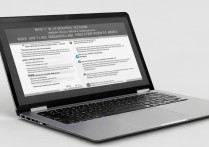

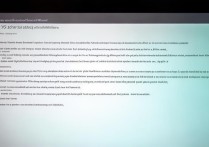


 冀ICP备2021017634号-12
冀ICP备2021017634号-12
 冀公网安备13062802000114号
冀公网安备13062802000114号